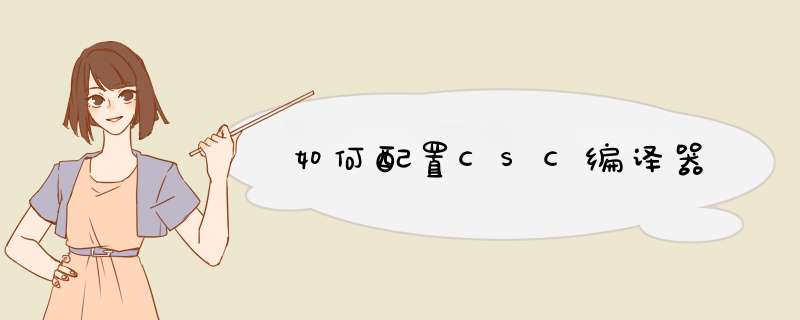
我的电脑 —〉高级 —〉环境变量 —〉Path —〉添
加"C:\Windows\Microsoft.NET\Framework\v2.0.50727"罩友(Path的最后一个路径虽版本
的改变而改变)。csc.exe(C#命令行编译器)就放在该目录下。通过csc /?来查看所有参
数。
2.配置其它.NET命令行工具
我的电脑 —〉高级 —〉环境变量明穗 —〉Path —〉添加"D:\Program
Files\Microsoft Visual Studio 8\SDK\v2.0\Bin"(Path随安装目录的改变而改变,如
果安装在C:\,则为"C:\Program Files\Microsoft Visual Studio 8\SDK\v2.0\Bin"
3.通过csc命令行编译器来编译C#文件,以下为一个例子
1)在D盘下新建一个名为test.txt文本文件,输入以下文本后保存为test.cs文件
复制代码 代码如下:
//一个简单的C#应用程序.
using System
class TestApp
{
public static void Main()
{
Console.WriteLine("Test! 1,2,3")
Console.ReadKey()
}
}
2)运行 —〉cmd —〉D:\ —〉csc D:\test.cs, 编译成功后在D盘下生成test.exe可执行文件
3)输入test.exe,回车,显示结果(Test! 1,2,3)
4.接下来通过引入System.Windows.Forms命名空间来生成Windows Forms程序,test.cs
修改为如下后再次编译
复制代码 代码如下:
//一个简单的C#应用程序.
using System
//一定要加上下面物槐槐一行
using System.Windows.Forms
class TestApp
{
public static void Main()
{
Console.WriteLine("Test! 1,2,3")
MessageBox.Show("Hello...","Application")
Console.ReadKey()
}
}
5.使用csc.exe编译多个源文件
复制代码 代码如下:
//HelloMessage.cs
using System
using System.Windows.Forms
class HelloMessage
{
public void Speak()
{
MessageBox.Show("Hello")
}
}
//Test.cs
using System
class TestApp
{
public static void Main()
{
Console.WriteLine("Testing! 1,2,3")
HelloMessage h = new HelloMessage()
h.Speak()
}
}
参数/out:编译结果的存放位置和名称
复制代码 代码如下:
csc/out:e:\a.exe test.cs HelloMessage.cs
或者编译当前目录下的所有cs文件: csc/out:e:\a *cs
不是我的电脑>>右键>>属性>>点击高级>>然后在
环境变量
>>系统环境变量>>
找到path那个
项
选中然旦没后编辑>>在里边吧光标移到最后
(注意不要删除以前有的信息)
,
然后键入
一个分号
注意是
英文的分号
然后
比你的路径粘贴
上去确定
保存橡颤
然后从新打开
cmd
就可以了看来键入
命令模如纳你好会哈!!
>>C:\WINDOWS\Microsoft.NET\
Framework
\v2.0.50727<<
就是这个了
欢迎分享,转载请注明来源:内存溢出

 微信扫一扫
微信扫一扫
 支付宝扫一扫
支付宝扫一扫
评论列表(0条)